
Añadir y descargar música en iTunes en el PC
En cuanto te suscribas a Apple Music, podrás añadir canciones, álbumes, playlists y videoclips de Apple Music a la biblioteca musical de iCloud, a la que puedes acceder desde tu PC, iPhone, iPad y iPod touch siempre que hayas iniciado sesión en Apple Music.
Tras añadir un ítem a tu biblioteca musical de iCloud, puedes descargarlo en tu equipo o dispositivo y reproducirlo en cualquier momento, aunque no tengas conexión a internet.
Nota: Apple Music no está disponible en todos los países o regiones. Consulta el artículo de soporte de Apple Disponibilidad de los Servicios de Contenido Multimedia de Apple.
Añadir música a tu biblioteca
Ve a la app iTunes
 en tu PC.
en tu PC.Selecciona Música en el menú desplegable situado en la parte superior izquierda.
Si en el menú desplegable no aparece Música, tienes que usar la app Apple Music
 que instalaste en el dispositivo. Consulta el Manual de uso de Apple Music para Windows si quieres obtener más información.
que instalaste en el dispositivo. Consulta el Manual de uso de Apple Music para Windows si quieres obtener más información.Realiza cualquiera de las siguientes operaciones:
Ver recomendaciones personalizadas para ti: Haz clic en “Para ti” y, a continuación, encuentra música que hayas reproducido recientemente, playlists creadas personalmente para ti, géneros que podrían gustarte, etc.

Si no ves “Para ti”, asegúrate de haber iniciado sesión en Apple Music con tu ID de Apple (o cuenta de Apple).
Novedades de Apple Music: Haz clic en Explorar y, a continuación, busca música según el ambiente, las nuevas publicaciones, las clasificaciones, etc.

Buscar en el catálogo de Apple Music: Haz clic en el campo de búsqueda en la esquina superior derecha de la ventana de iTunes, escribe una palabra o una frase y, a continuación, haz clic en “Apple Music”.
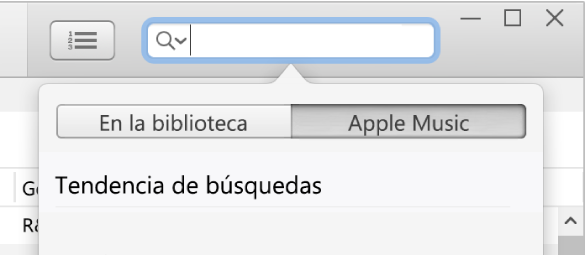
Para añadir música a tu biblioteca, realiza una de las siguientes operaciones:
Mueve el puntero sobre un ítem y, a continuación, haz clic en
 .
.Mueve el puntero sobre un ítem (como una canción o un álbum), haz clic en
 y, a continuación, selecciona “Añadir a la biblioteca”.
y, a continuación, selecciona “Añadir a la biblioteca”.Nota: Cuando añades una playlist de Apple Music a la biblioteca, las canciones de la playlist se actualizan siempre que el propietario de la playlist las actualice; sin embargo, las canciones individuales no se muestran en tu lista de canciones.
Si no ves estas opciones, puede que no hayas iniciado sesión en Apple Music con tu ID de Apple (o cuenta de Apple), que no te hayas suscrito a Apple Music, o bien que la opción “Biblioteca musical de iCloud” no esté seleccionada en las preferencias de iTunes: selecciona Edición > Preferencias, haz clic en General, comprueba que la opción “Biblioteca musical de iCloud” esté seleccionada y, a continuación, haz clic en Aceptar.
Descargar música a tu equipo
Ve a la app iTunes
 en tu PC.
en tu PC.Selecciona Música en el menú desplegable situado en la parte superior izquierda y, a continuación, haz clic en Biblioteca.

Si en el menú desplegable no aparece Música, tienes que usar la app Apple Music
 que instalaste en el dispositivo. Consulta el Manual de uso de Apple Music para Windows si quieres obtener más información.
que instalaste en el dispositivo. Consulta el Manual de uso de Apple Music para Windows si quieres obtener más información.Para descargar música de la biblioteca de iTunes a tu equipo, realiza una de las siguientes acciones:
Haz clic en
 situado junto al ítem.
situado junto al ítem.Mueve el puntero sobre un ítem (como una canción o un álbum), haz clic en
 y, a continuación, selecciona Descargar.
y, a continuación, selecciona Descargar.
Para ver solo los ítems descargados, haz clic en Descargado en la barra lateral.
Si no renuevas la suscripción a Apple Music, los ítems que se hayan descargado permanecerán en el equipo, pero no podrás reproducirlos hasta que reanudes la suscripción.
Nota: La música que descargas de Apple Music en tu equipo no se puede grabar en un disco ni transferir manualmente a un dispositivo, como un iPhone, iPad o iPod. La música solo se puede descargar a un dispositivo directamente desde Apple Music. Consulta Introducción a la sincronización.